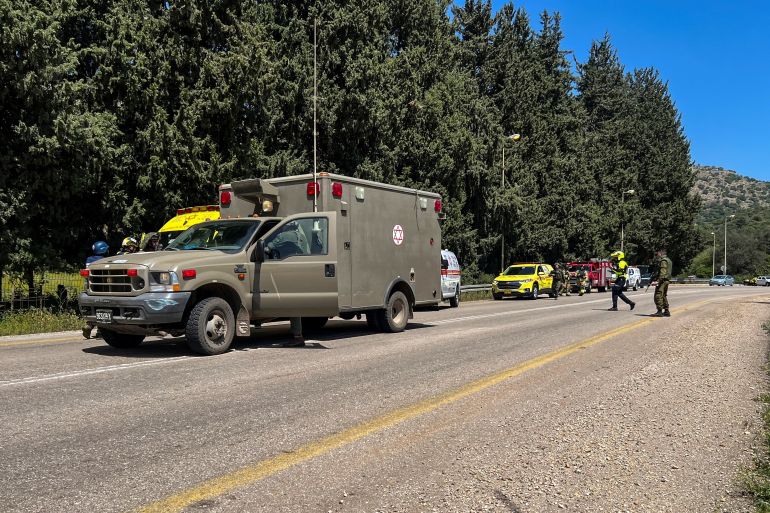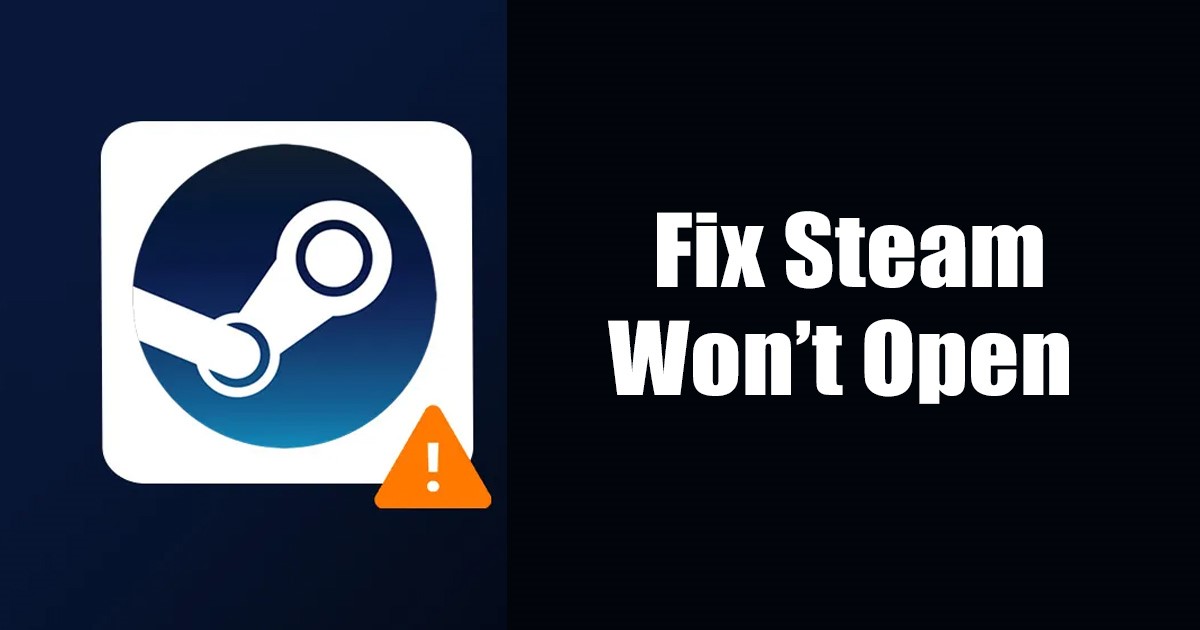Hai mai cancellato accidentalmente un evento del calendario? O forse hai cancellato un evento su cui hai cambiato idea? Non è necessario chiedere all’organizzatore di inviare nuovamente l’invito. Puoi ripristinare facilmente gli eventi eliminati in Google Calendar.
IMPARENTATO: Come accettare un evento precedentemente rifiutato in Microsoft Outlook
Come ripristinare gli eventi cancellati di Google Calendar
Al momento della stesura di questo documento nel dicembre 2021, la possibilità di ripristinare un evento eliminato è disponibile solo sul Web. Ma puoi ripristinare gli eventi che elimini online o nell’app mobile sul sito Web di Google Calendar.
Visita Google Calendar sul Web e accedi se necessario. Fai clic sull’icona a forma di ingranaggio in alto a destra per aprire il menu Impostazioni e seleziona “Cestino”.

Scegli un calendario a sinistra, se ne hai più di uno, e vedrai tutti gli eventi che hai eliminato negli ultimi 30 giorni.

Per ripristinare un singolo evento, posiziona il cursore sull’evento e fai clic sull’icona Ripristina (freccia curva) visualizzata a destra.

Per ripristinare più eventi, seleziona le caselle accanto ad essi. Quindi, fai clic sull’icona Ripristina nella parte superiore dell’elenco.

Quando ripristini un evento, questo torna al tuo calendario come era originariamente.
Come eliminare definitivamente gli eventi
Come accennato, puoi vedere gli eventi che elimini nel tuo Google Calendar negli ultimi 30 giorni. Una volta che un evento raggiunge il limite di 30 giorni, viene eliminato automaticamente in modo permanente.
Se preferisci ripulire il Cestino da solo, puoi eliminare permanentemente gli eventi manualmente in tre modi.
- Per eliminare un evento, passaci sopra con il cursore e fai clic sull’icona del cestino a destra.
- Per eliminare più eventi, seleziona le caselle e fai clic sull’icona del cestino nella parte superiore dell’elenco.
- Per eliminare tutti gli eventi, seleziona “Svuota cestino” e fai clic su “Svuota” per confermare.

Avvertimento: Quando elimini definitivamente un evento in Google Calendar utilizzando uno dei primi due metodi precedenti, lo sei non chiesto di confermare.
Sia che tu crei un evento che non ti serve più o che elimini accidentalmente un evento che desideri ripristinare, è facile ripristinarli in Google Calendar sul Web.
Ricorda, se ricevi un invito a un evento e hai un conflitto di programmazione, puoi sempre proporre un nuovo orario per l’evento in Google Calendar.